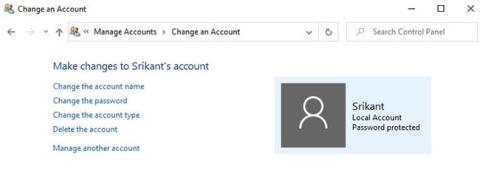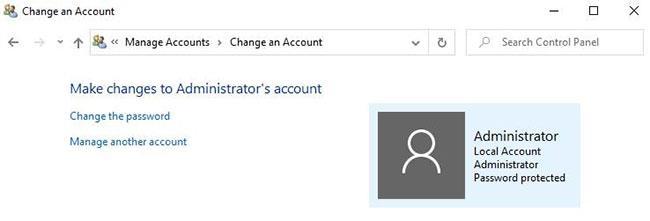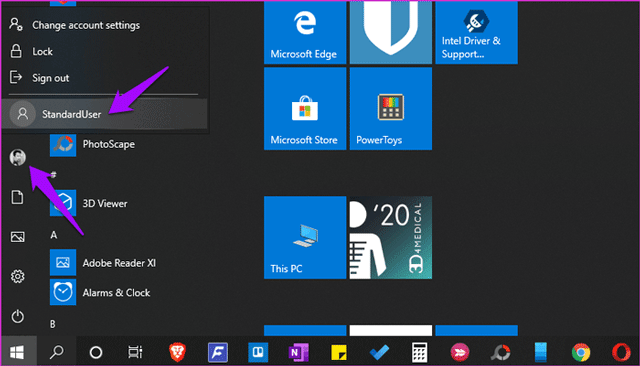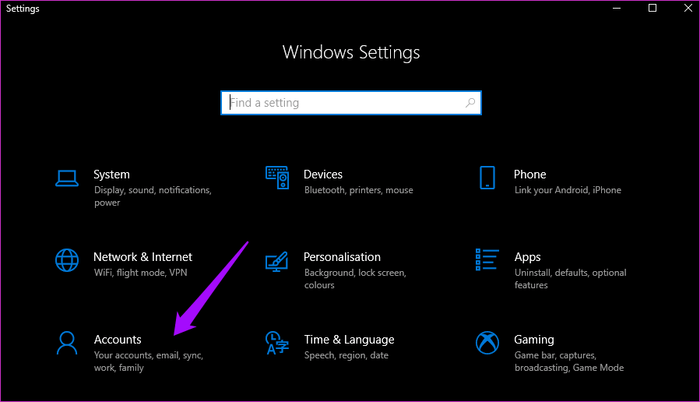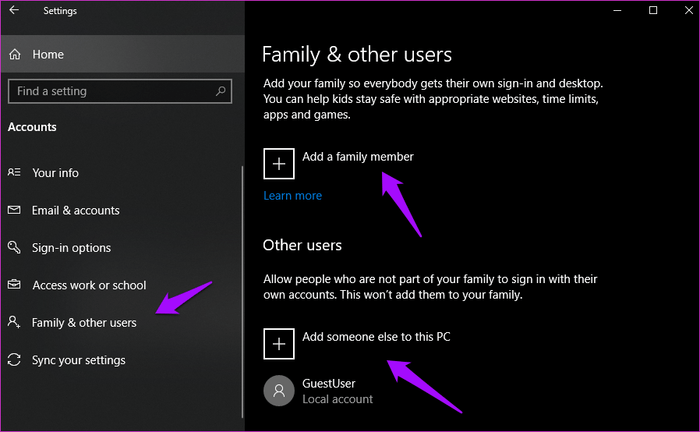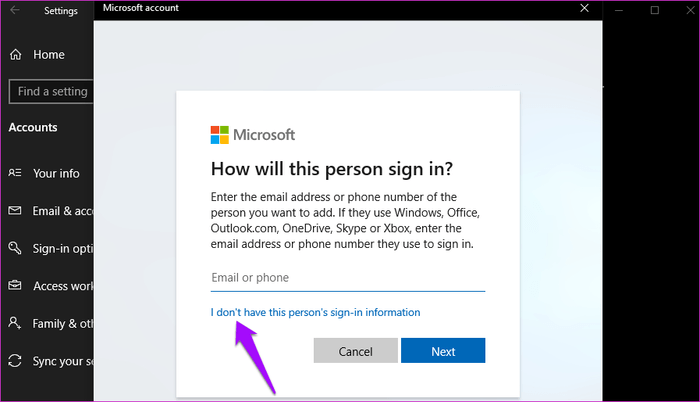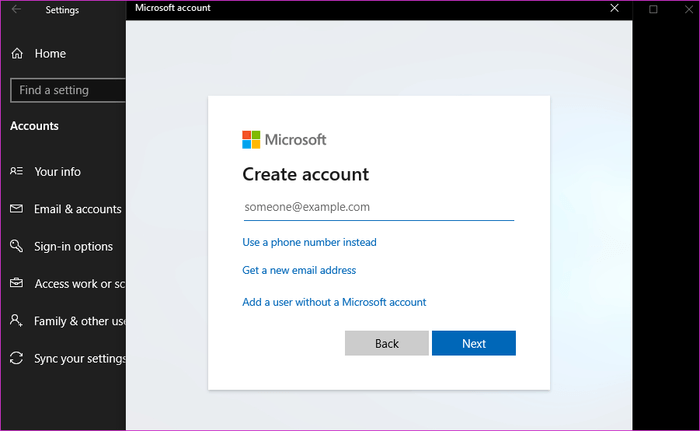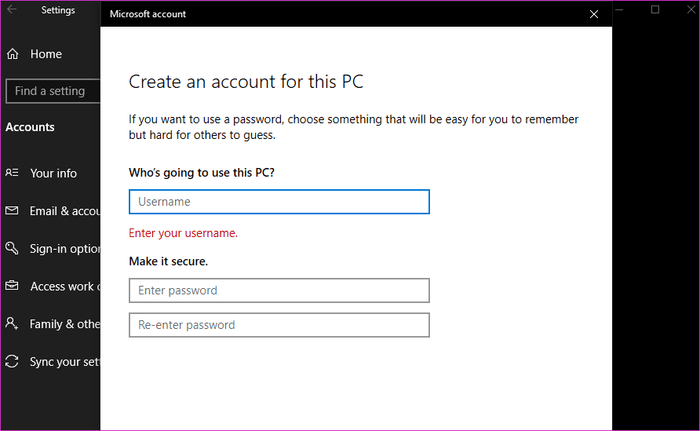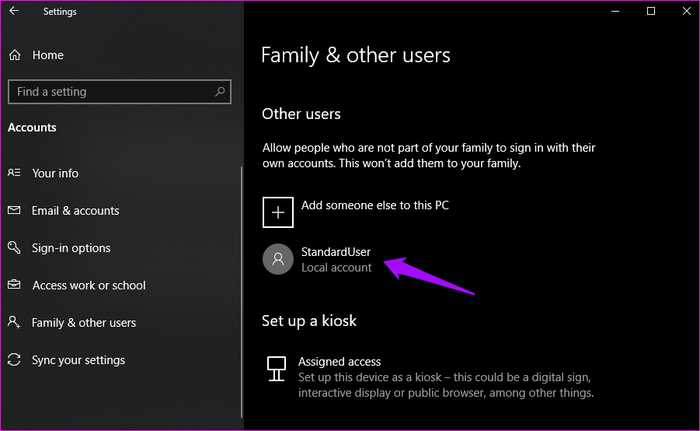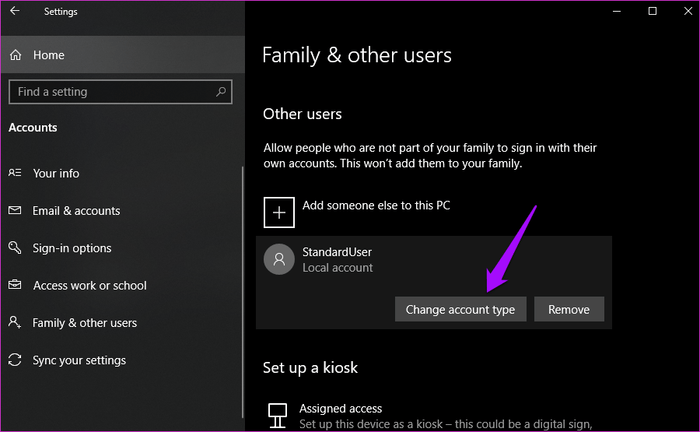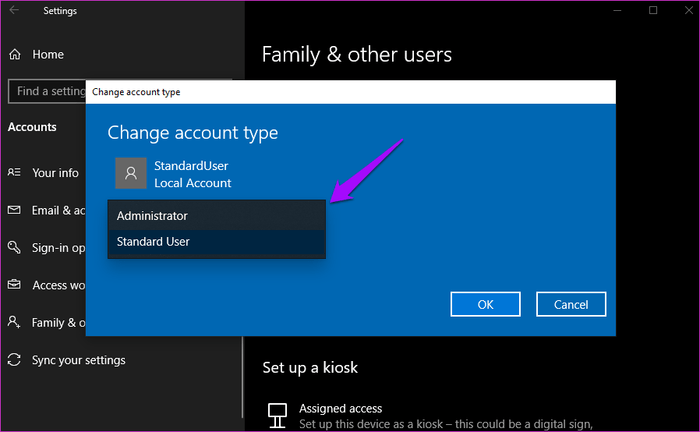„Windows 10“ leidžia sukurti dvi vartotojo paskyras. Galite sukurti administratoriaus paskyrą (Administratorius) ir standartinę vartotojo abonementą (Standartinė). Pastaroji paskyra taip pat žinoma kaip svečio vartotojo paskyra (Svečias). Daugelis vartotojų į tai nekreipia dėmesio. Taigi, kuo skiriasi standartinės vartotojo ir administratoriaus paskyros „Windows 10“?
Kuo skiriasi standartinė ir administratoriaus paskyra?
Standartinė sąskaita
Standartinė sąskaita
Naudodami standartinę vartotojo abonementą galite pasiekti kompiuterį, bet negalite atlikti jokių esminių paskyros pakeitimų. Pavyzdžiui, negalima paleisti ar įdiegti naujų programų, tačiau galima paleisti esamas.
Tai reiškia, kad standartinė paskyra padeda apsaugoti kompiuterį, nes neleidžia vartotojams atlikti pakeitimų, kurie turi įtakos visiems, kurie naudojasi kompiuteriu, pvz., ištrinti failus, reikalingus kompiuteriui veikti. Jei naudojate standartinę paskyrą (ne administratoriaus naudotojas), sistemoje „Windows 10“ galėsite atlikti šias funkcijas.
1. Galite nesunkiai keisti kompiuterio ekrano nustatymus pagal savo poreikius, bet negalite reguliuoti šrifto dydžio ar ko nors gilesnio.
2. Galėsite paleisti visas įdiegtas programas jų nesukonfigūruodami.
3. Galite prisijungti prie belaidžių tinklų, tokių kaip „Bluetooth“ ir infraraudonųjų spindulių ryšys.
4. Jums bus lengviau įrašyti duomenis į CD ir DVD.
5. Galite kopijuoti failus ir bendrinti tinkluose, kur turite leidimą.
Tai yra pagrindinės funkcijos, kurias standartinis vartotojas gali atlikti „Windows“ kompiuteryje, tačiau tobulėjant „Windows“ versijoms, standartiniams vartotojams suteikta daugiau prieigos. Naujos funkcijos yra paprastos ir atliekamos su mažos rizikos užduotimis. Šiandien, jei naudojate „Windows 7“ ar naujesnę versiją, įprasti vartotojai taip pat gali atlikti šias funkcijas:
1. Lengva redaguoti sistemos laikrodį ir kalendorių.
2. Laiko juosta gali būti lengvai keičiama.
3. Energijos valdymo nustatymus galima reguliuoti.
4. „Windows“ šoninės juostos aktyvinimas ir konfigūravimas yra labai paprastas.
5. Naudojant naujausias operacines sistemas, nauji Windows naujinimai gali būti greitai atnaujinti.
6. Įdiekite ActiveX valdiklius iš svetainių, kurias patvirtino jūsų IT administratorius.
7. Vartotojai gali kompiuteryje pridėti spausdintuvų ir kitų įrenginių, kuriems reikalinga prieiga prie sistemos tvarkyklių.
8. Gali kurti ir konfigūruoti virtualaus privataus tinklo ryšius.
9. Norėdami prisijungti prie saugių belaidžių tinklų, galite nustatyti belaidį saugumą, pvz. , WEP, WPA ir WPA2 .
Standartiniams vartotojams pagal numatytuosius nustatymus draudžiama įdiegti daugumą programų ir tvarkyklių sistemoje Windows. Be to, jie negali atlikti jokių sistemos pakeitimų ir administravimo funkcijų.
Pastaba: standartiniai vartotojai negali pasiekti failų, priklausančių kitiems tos pačios sistemos vartotojams.
Administratoriaus paskyra
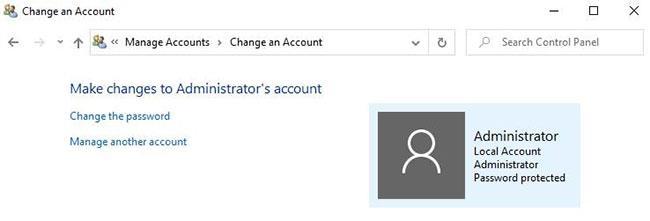
Administratoriaus paskyra
Naudodami administratoriaus vartotojo abonementą galite pasiekti ir valdyti visą kompiuterį. Pavyzdžiui, programų pridėjimas, pašalinimas, vartotojų paskyrų kūrimas ar ištrynimas, vartotojo abonemento leidimų keitimas ir kt.
Tai reiškia, kad administratoriaus paskyra gali atlikti bet kokias su konfigūracija susijusias užduotis kompiuteryje. Be administratoriaus, vienas operacinės sistemos branduolys yra galingiausia kompiuterio sistemos funkcija. Branduolys gali išjungti administratoriaus veiksmus, tokius kaip sistemų ar įkrovos skaidinių ištrynimas. Administratoriaus paskyros savininkas gali atlikti bet kokius sistemos pakeitimus, pavyzdžiui:
1. Gali būti įdiegtos programos.
2. Lengvai pašalinkite ir pridėkite vartotojų paskyras.
3. Užkardos parametrus, tokius kaip failų bendrinimo, spausdintuvo bendrinimo, medijos bendrinimo, nuotolinio darbalaukio administravimo ir kitus susijusius parametrus, galima lengvai pakeisti.
4. Galima konfigūruoti tėvų kontrolės funkciją.
5. Galimybė apriboti žiniasklaidos reitingus, kuriuos galima lengvai pakeisti.
6. Vartotojai netgi gali kurti atsargines kopijas ir atkurti failus kompiuteryje.
7. Vaizdinius efektus galima lengvai pakeisti, nes jie turi įtakos sistemos veikimui.
Yra daug skirtingų administravimo privilegijų, kurias valdo administratoriaus paskyra. Jei pirmą kartą naudojate administratoriaus paskyrą, turėtumėte praleisti kelias minutes konfigūracijos dialogo lange ir pamatyti, ką dar galite koreguoti.
Kompiuterio operacijų vykdymas su administratoriaus teisėmis gali padidinti kenkėjiškų programų ir įsilaužėlių atakas. Norėdami sumažinti šias grėsmes, naudodami administratoriaus paskyrą Windows kompiuteryje, jums reikia vartotojo abonemento valdymo , kad padidintumėte kompiuterio saugumą. Be to, net jei prisijungiate iš administratoriaus paskyros, iš tikrųjų dauguma programų vykdomos su standartiniais vartotojo leidimais.
Tai užtikrins, kad kompiuterinė sistema nebus užpulta kenkėjiškų programų, kai vykdomos įvairios programos ar užduotys. Saugumo požiūriu naudinga ribota prieiga prie standartinių vartotojų paskyrų.
Skirtumas tarp standartinių vartotojų ir administratorių
Standartinę paskyrą turintis vartotojas gali normaliai dirbti kompiuteryje. Galite redaguoti Microsoft Office failus, naršyti internete, redaguoti nuotraukas ir kt. Tačiau standartiniai vartotojai bus riboti, kai keičia sistemos failus.
Standartiniams vartotojams neleidžiama kurti, redaguoti, peržiūrėti ar ištrinti sistemos failų. Sistemos failai yra failai, kurie būtini ir dažnai svarbūs „Windows“ operacinės sistemos funkcionalumui. Norėdami pakeisti šiuos failus, jums reikia administratoriaus paskyros leidimo. Standartiniai vartotojai negali pasiekti kitų vartotojų failų toje pačioje sistemoje. Galima pasiekti tik viešai bendrinamus failus arba asmeniškai sukurtus failus. Tai geras būdas apsaugoti savo duomenis.

Kitas pastebimas skirtumas arba, galima sakyti, apribojimas, yra tas, kad standartiniai vartotojai neturi galimybės keisti visos sistemos nustatymų. Pavyzdžiui, negalite pakeisti „Windows“ slaptažodžio ir sukurti naujos standartinės vartotojo abonemento arba administratoriaus paskyros.
Be to, standartiniams vartotojams neleidžiama įdiegti naujų programų arba paleisti konkrečių programų, kurios jau yra kompiuteryje. Kai kurie žmonės mano, kad tai nemalonu, tačiau tai daroma siekiant apsaugoti kompiuterį nuo kenkėjiškų programų ir virusų, kurie dažnai diegiami be jūsų leidimo.
Pastaba: čia nekalbame apie „Microsoft“ paskyras . „Microsoft“ paskyros ir vietinės paskyros skiriasi. Iš esmės „Microsoft“ paskyra leidžia vartotojams pasiekti kitas „Microsoft“ programas, nereikia kiekvieną kartą prisijungti, ir viską sinchronizuoti įrenginiuose naudojant debesį.
Kodėl verta naudoti standartines vartotojų paskyras?
Dauguma „Windows 10“ naudotojų mano, kad geriau naudoti kompiuterį su administratoriaus paskyra. Turėsite visišką prieigą prie programų, funkcijų ir net „PowerShell“ komandų. Tačiau iš tikrųjų vartotojai neturėtų naudoti administratoriaus paskyrų. Kaip minėta anksčiau, viena iš priežasčių, kodėl turėtumėte naudoti kompiuterį su standartine paskyra, yra tai, kad įsilaužėliai neįdiegtų sistemoje nepageidaujamų programų.
Jei jūsų kompiuteris bus atrakintas, bet kas gali prieiti prie jo ir atlikti neleistinus pakeitimus be jūsų leidimo. Kitas administratoriaus paskyros naudojimo pavyzdys yra tai, kad galite netyčia atsisiųsti ką nors, kas bus įdiegta jums nepranešus.
Dėl standartinių vartotojo abonemento nustatymų tokie dalykai nutinka retai.
Trumpai tariant, saugumas ir privatumas yra priežastys, kodėl turėtumėte naudoti standartinę vartotojo paskyrą kaip numatytąją paskyrą.
Kaip perjungti administratoriaus paskyrą į standartinę vartotojo abonementą
Perjungti įprastą ir administratoriaus vartotojo abonementą yra gana paprasta. Paspauskite klaviatūros klavišą Winir profilio nuotraukoje pasirinkite vartotojo vardą.
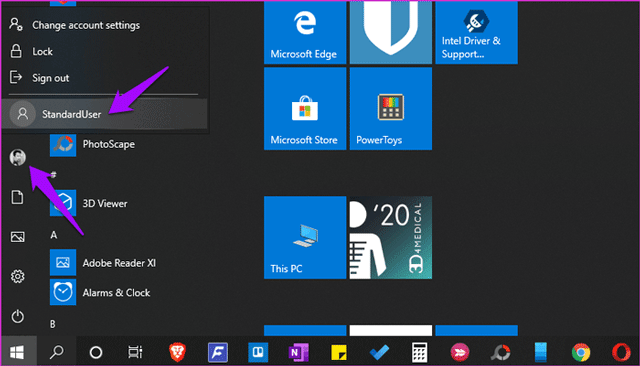
Turite įvesti slaptažodį, kurį nustatėte anksčiau. Tik tokiu būdu galite užkirsti kelią neteisėtai prieigai prie paskyros ir visų susijusių duomenų. Kita vertus, kiekvienas, turintis fizinę prieigą prie kompiuterio, gali pasiekti jūsų duomenis.
Kaip sukurti administratoriaus paskyras ir standartines vartotojų paskyras
Sukurti naują standartinę arba administratoriaus paskyrą paprasta.
1 veiksmas : paspauskite Windows+ klavišą I, kad atidarytumėte nustatymus ir spustelėkite Paskyros .
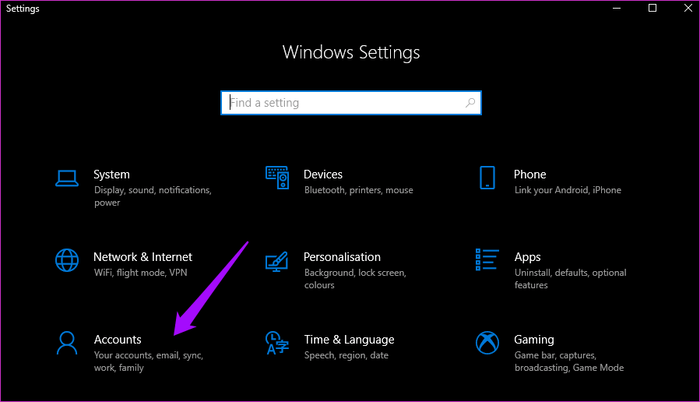
Skiltyje Šeima ir kiti vartotojai matysite dvi parinktis . Jei kuriate paskyrą šeimos nariui, spustelėkite Pridėti šeimos narį . Taip pat galite valdyti, kurias programas ir svetaines jūsų vaikas gali pasiekti.
2 veiksmas. Jei kuriate svečio paskyrą , spustelėkite Pridėti ką nors kitą prie šio kompiuterio .
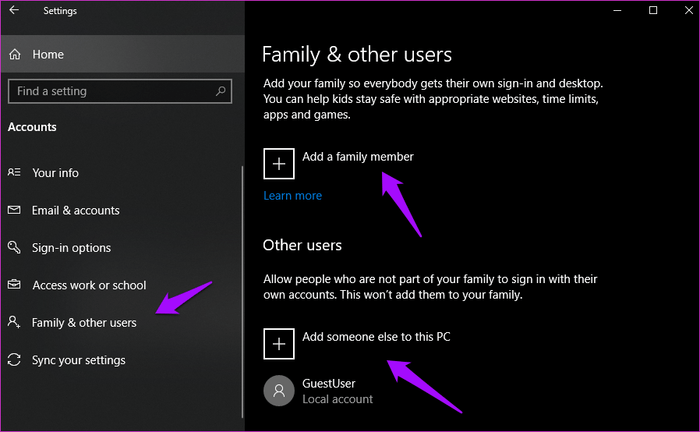
3 veiksmas . Spustelėkite Neturiu šio asmens prisijungimo informacijos ir pasirinkite Kitas .
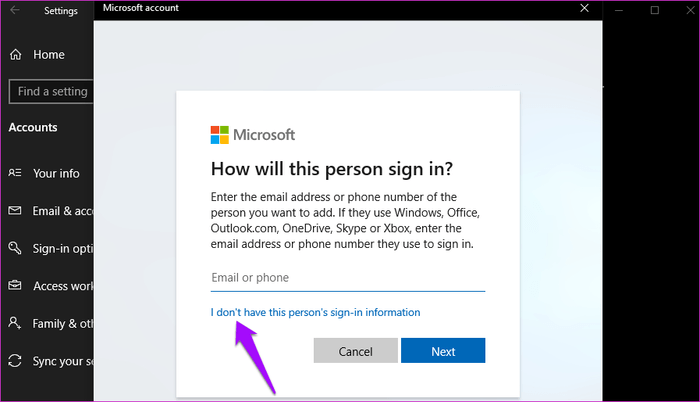
4 veiksmas . Dabar galite sukurti naują paskyrą su el. pašto ID, telefono numeriu arba tiesiog sukurti naują ID nenaudodami Microsoft ID. Norėdami tai padaryti, spustelėkite Pridėti vartotoją be „Microsoft“ paskyros .
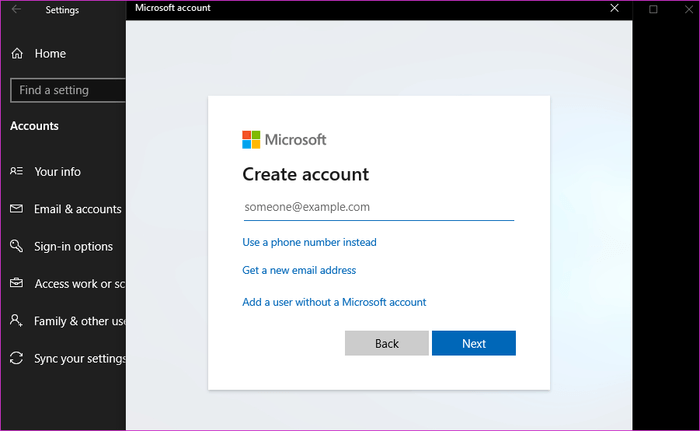
5 veiksmas . Įveskite vartotojo vardą ir slaptažodį, tada tęskite.
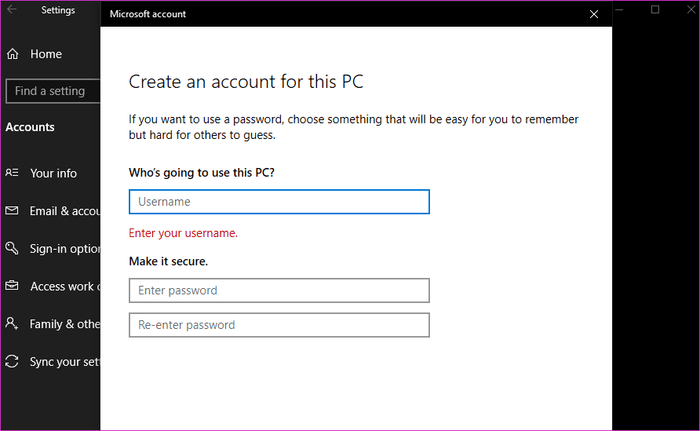
Taigi jūs ką tik sukūrėte standartinę vartotojo paskyrą.
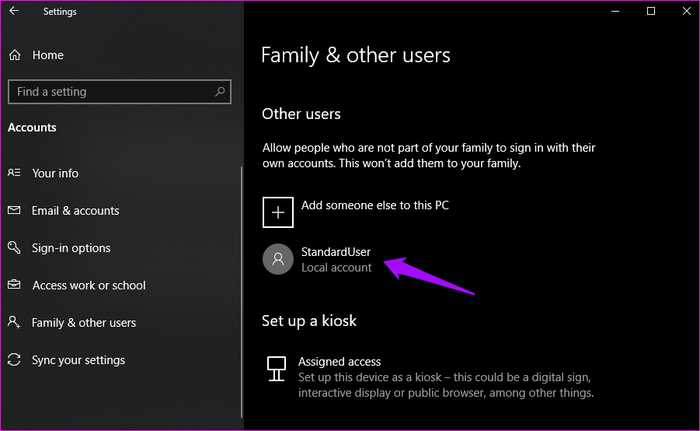
6 veiksmas . Norėdami pakeisti šią paskyrą iš standartinio vartotojo į administratorių, spustelėkite paskyros pavadinimą ir pasirinkite Keisti paskyros tipą .
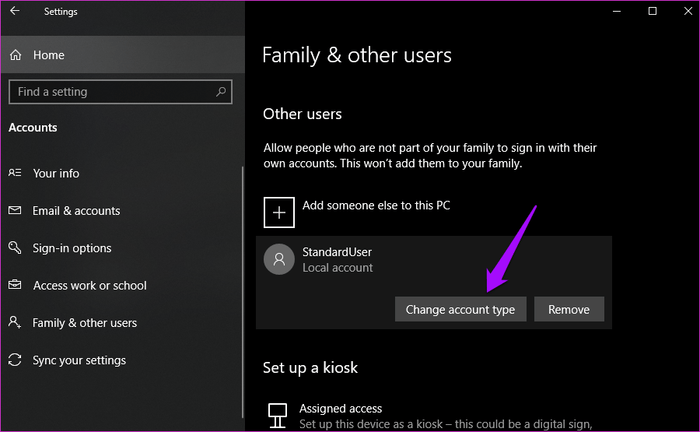
7 veiksmas . Šiai paskyrai galite suteikti administravimo teises.
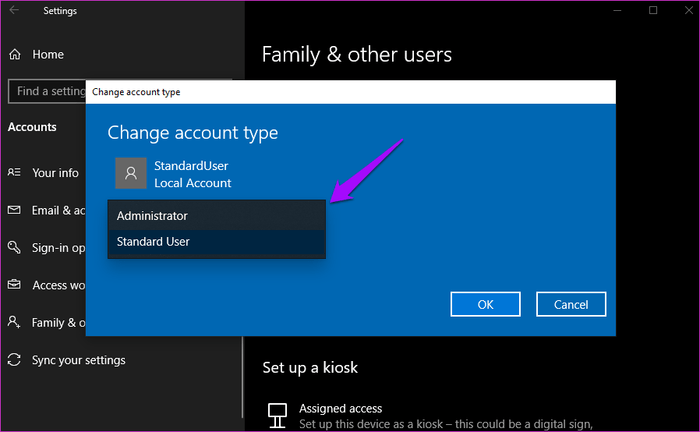
Pastaba: niekada neištrinkite administratoriaus paskyros arba būsite užblokuoti. Taip yra todėl, kad negalite sukurti administratoriaus paskyros naudodami standartinę paskyrą.
Standartinių vartotojų abonementų naudojimas gali padėti apsaugoti neskelbtinus duomenis. Taip pat galite apsaugoti savo kompiuterį nuo kenkėjiškų programų ir programų, kurios dažnai įdiegiamos spustelėjus internetines nuorodas ir el. Tai galinga, bet dažnai nepastebima saugos funkcija.